Microsoft Word'ün yorum sistemi programa oldukça faydalı bir ektir. Yapılması gerekenleri takip etmek, referans veya ek bilgi eklemek veya belgeyi başka bir editör veya ekip üyesine iletilmeden önce hazırlamak için kullanabilirsiniz.
Yorumlar düzenleme işlemi sırasında faydalı olsa da, Word belgesini dağıttığınızda dahil edilmemeleri gerekir. Örneğin, müşteriler veya kitap yayıncıları bu yorumları genellikle gerektirmez ve bunları belgede bırakmak profesyonelce görünmenize neden olabilir. En azından, yorumları kaldırmanız ve ardından Word belgesini yeniden göndermeniz veya yayınlamanız gerekebilir.
Bu, Word'deki yorumları ilk kez kullanıyorsanız, bir belgeyi onlarsız kaydetme konusunda kaybedebilirsiniz.
Bu kılavuz, açıklamaları ve diğer meta verileri dağıtmadan önce belgelerden kaldırma adımlarında size yol gösterir.

Word, istenmeyen verileri Word belgelerinden kaldırmak için kullanabileceğiniz Belge Denetçisi adlı bir araçla birlikte gelir. Araç aşağıdaki içeriği temizleyebilir:
- Yorumlar, Düzeltmeler ve Sürümler.
- Belge özellikleri ve Kişisel bilgiler.
- Görev Bölmesi Eklentileri.
- Gömülü belgeler
- Makrolar, Formlar ve ActiveX Denetimleri.
- Mürekkep Ek Açıklamaları.
- Daraltılmış Başlıklar.
- Üstbilgiler, Altbilgiler ve Filigranlar.
- Görünmez içerik
- Gizli metin
Başlamak için Dosya> Belgeyi İncele'yi seçin. Belgeyi İncele seçeneğinin yanındaki "sorunları kontrol et" bağlantısını tıklamanız ve içerik menüsünden "Belgeyi İncele" seçeneğini seçmeniz gerekir.
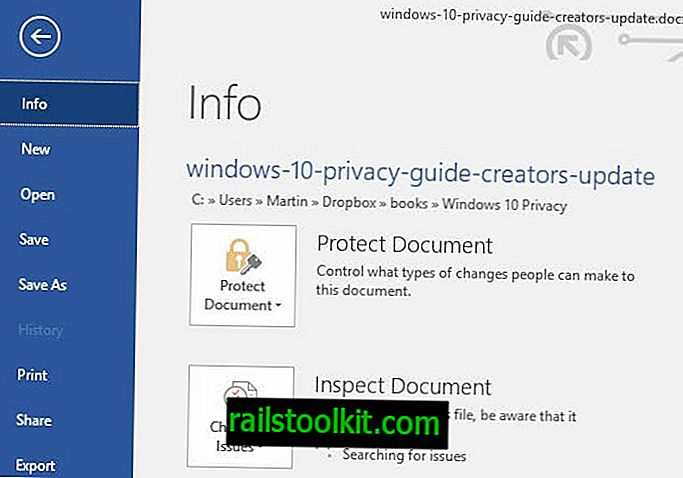
Bu, Belge Denetçisi penceresini açar. Aracın etkin belgeyi kontrol edebileceği içerik, o sayfada listelenmiştir.
Farklı içerik türlerinin tümünü veya yalnızca bir kısmını seçebilirsiniz. Belgeden herhangi bir şey çıkarılmadan önce inceleme ekranına geçtiğinize dikkat edin.
Seçimi bu sayfada yaptıktan sonra kontrol et düğmesini seçin.
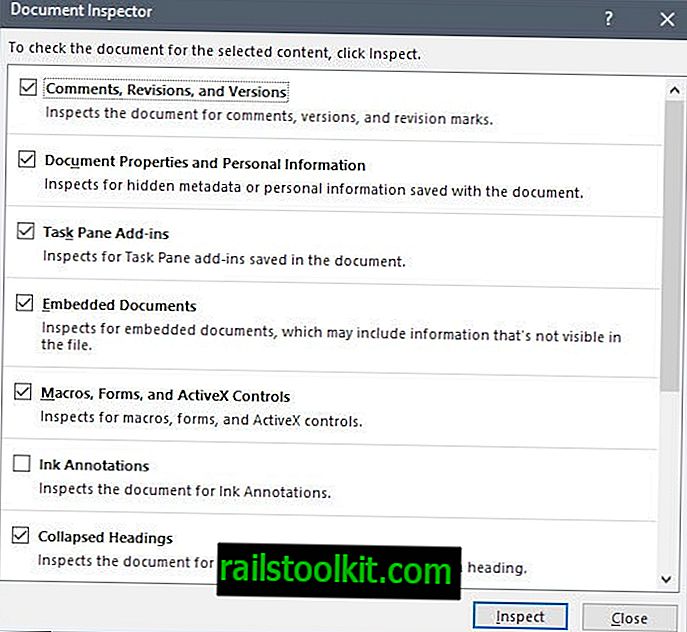
Muayene çok uzun sürmemelidir. Zaman, belgenin boyutuna, seçimine ve belgenin içeriğine bağlıdır.
Taramadan sonra Belge Müfettişi bulgularını görüntüler. Bulduğu içeriği vurgular ve onunla ilgili ek bilgileri de listeler.
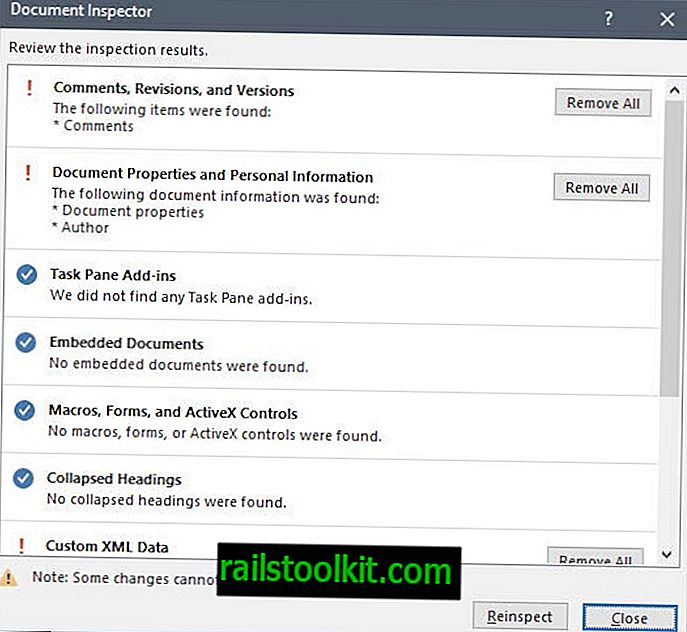
Belgeden kaldırılmasını istediğiniz içeriğin yanındaki "tümünü kaldır" düğmesine basın. Belgeyi daha sonra tekrar inceleyebilir veya işlemi tamamlamak için kapat düğmesine basabilirsiniz.
Tamamladığınızda, işlenen belgeyi yerel sisteme kaydedebilir, yazdırabilir veya paylaşabilirsiniz.














